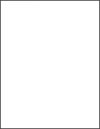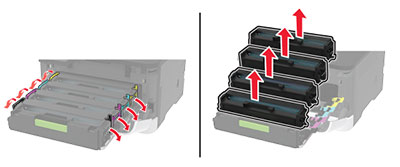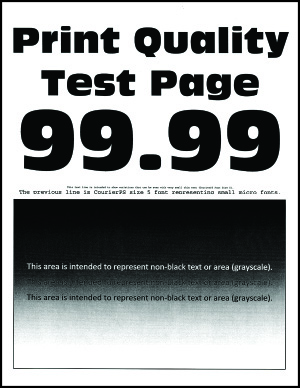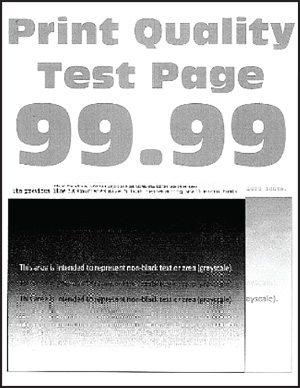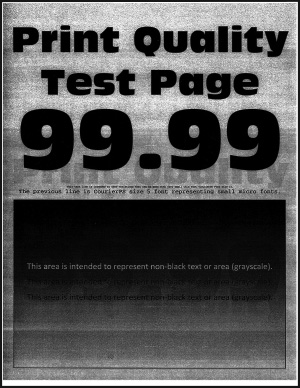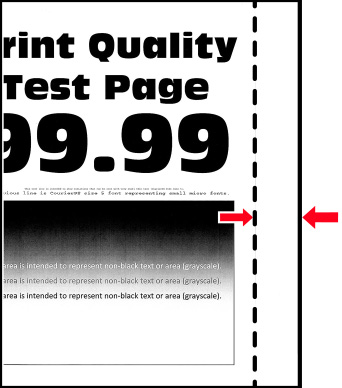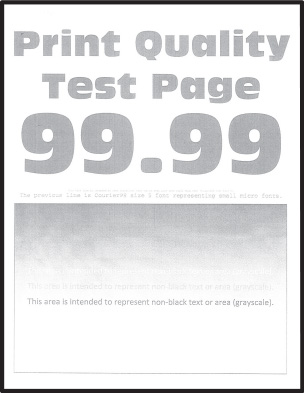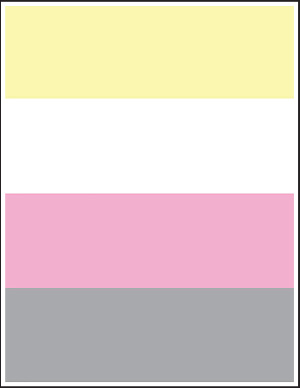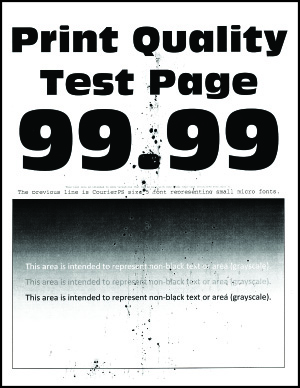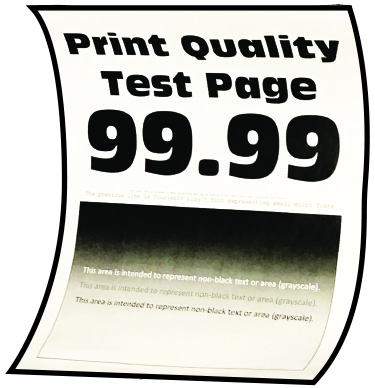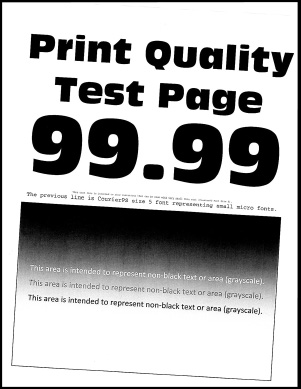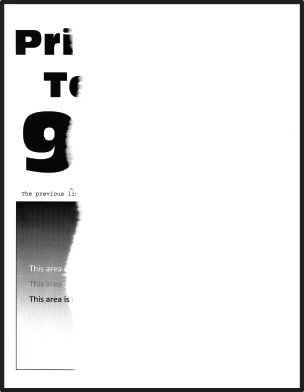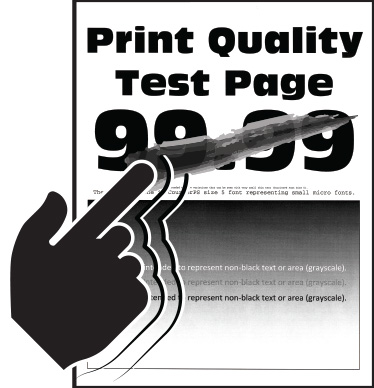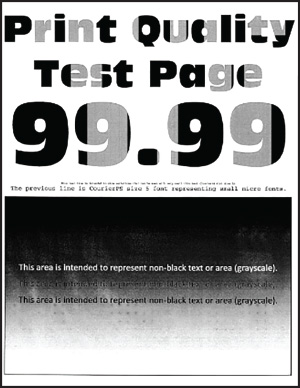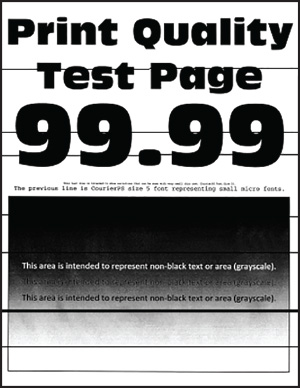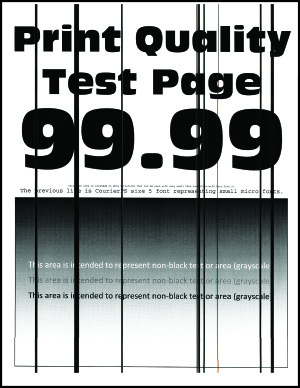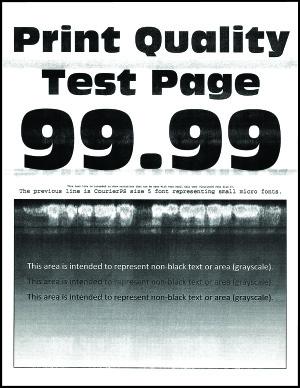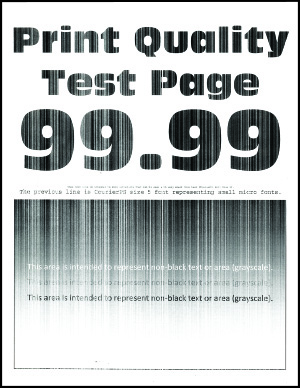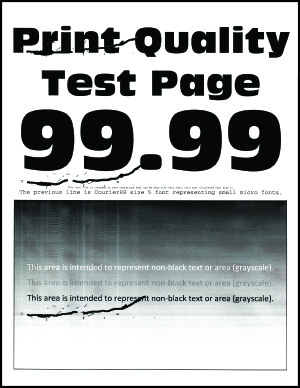Zadatak se štampa iz pogrešne fioke ili na pogrešnom papiru
Radnja | Da | Ne |
|---|---|---|
Korak 1
Da li je dokument odštampan na odgovarajućem papiru? | Pređite na korak 2. | Ubacite papir odgovarajuće veličine i tipa. |
Korak 2
Da li je dokument odštampan na odgovarajućem papiru? | Problem je rešen. | Pređite na korak 3. |
Korak 3
Da li se dokument štampa iz odgovarajuće fioke? | Problem je rešen. | Obratite se službi za korisničku podršku. |
 da biste se kretali kroz postavke.
da biste se kretali kroz postavke.